Stampa di documenti (file PDF) salvati in una scheda di memoria
È possibile stampare i seguenti file PDF (estensione: .pdf) utilizzando il pannello dei comandi della stampante.
-
File PDF acquisiti tramite il pannello dei comandi della stampante e salvati su una scheda di memoria
-
File PDF salvati su una scheda di memoria quando si ricevono fax
-
File PDF creati utilizzando Canon IJ Scan Utility
Per Windows:
Per Mac OS:
-
Per maggiori informazioni sui file PDF che non è possibile stampare dalla stampante:
Attenersi alla seguente procedura per stampare un file PDF.
-
Selezionare
 Stampa (Print) nella schermata HOME.
Stampa (Print) nella schermata HOME. -
Selezionare
 Scheda di memoria (Memory card).
Scheda di memoria (Memory card).Vengono visualizzati i menu di stampa della scheda di memoria.
-
Selezionare
 Stampa file PDF (PDF file print).
Stampa file PDF (PDF file print). -
Inserire la scheda di memoria nello slot della scheda.
Viene visualizzato l'elenco dei documenti.
 Importante
Importante-
Se è stata già inserita la scheda di memoria per salvare i fax ricevuti automaticamente, non è possibile stampare i documenti anche se la scheda di memoria che contiene i dati dei documenti è impostata.
In tal caso, impostare Impostazioni salvataggio autom. (Auto save setting) in Impostazioni FAX (FAX settings) su DISATT. (OFF) e rimuovere la scheda di memoria per salvare i fax, quindi inserire la scheda di memoria contenente i dati dei documenti.
 Nota
Nota- Quando viene visualizzato il messaggio in cui si informa che la restrizione dell'operazione è stata abilitata, rivolgersi all'amministratore della stampante in uso.
- Se sia i file fotografici che i file PDF vengono salvati sulla scheda di memoria, viene visualizzata la schermata di conferma per selezionare quale file stampare. Selezionare Stampa documenti (Print documents) nella schermata visualizzata.
- Se nella scheda di memoria non è stato salvato alcun documento (file PDF) stampabile, viene visualizzato il messaggio I dati dei tipi supportati non sono salvati. (Data of supported types are not saved.) sul touchscreen.
-
-
Selezionare il documento da stampare.
- Elenco nome file
-
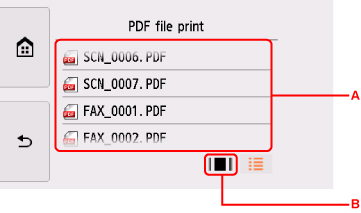
- Visualizzazione in anteprima
-
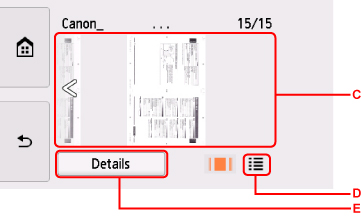
-
Scorrere in verticale per visualizzare il nome dei documenti e selezionare il documento da stampare.
-
Selezionare per passare alla visualizzazione in anteprima.
-
Scorrere per visualizzare l'anteprima dei documenti e selezionare il documento da stampare.
-
Selezionare per passare all'elenco nome file.
-
Selezionare per visualizzare la schermata Dettagli (Details).
 Nota
Nota- Se il nome file è lungo o include caratteri non compatibili, è possibile che non venga visualizzato correttamente nell'elenco dei documenti.
- Sulla schermata di anteprima, la prima pagina di ciascun file PDF viene visualizzata sul touchscreen. Inoltre, se un documento è in formato orizzontale, verrà ruotato di 90 gradi.
- Per alcuni file PDF, la visualizzazione dell'anteprima potrebbe richiedere più tempo o parte dell'anteprima potrebbe risultare tagliata.
-
Il nome dei file PDF viene visualizzato anche se i file PDF non possono essere stampati mediante il pannello dei comandi della stampante. Se una delle seguenti condizioni è applicabile ai file PDF, i file non sono stampabili.
- I file PDF salvati mediante un'applicazione software diversa da Canon IJ Scan Utility (applicazione software compatibile con la stampante)
- I file PDF per i quali la schermata di anteprima non è disponibile ("?" viene visualizzato sulla schermata di anteprima).
-
Si consiglia di visualizzare la schermata Dettagli (Details) e di assicurarsi che il file PDF sia stampabile. Se una delle seguenti condizioni è applicabile al file PDF, il file non è stampabile.
- Non è possibile visualizzare le informazioni nella schermata Dettagli (Details).
- Nomi diversi dal nome della stampante o da IJ Scan Utility vengono visualizzati in Creazione eseguita con (Created with).
- I file PDF creati mediante un'applicazione software diversa da Canon IJ Scan Utility (applicazione software compatibile con la stampante) non sono stampabili anche se vengono salvati mediante Canon IJ Scan Utility.
-
Specificare le impostazioni in base alle esigenze.
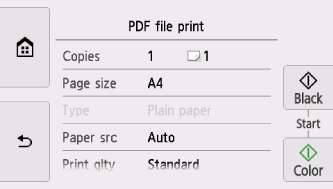
-
Copie (Copies)
Specificare il numero di copie.
-
For. pag. (Page size)
Selezionare il formato pagina in base alla carta caricata.
 Nota
Nota- Vengono visualizzati solo i formati pagina selezionabili dal pannello dei comandi.
-
Tipo (Type) (Tipo di supporto)
Il tipo di carta è impostato su Carta comune (Plain paper).
-
al. carta (Paper src)
Selezionare un'alimentazione carta (Vassoio post. (Rear tray)/Cassetto (Cassette)/Automatico (Auto)) in cui è caricata la carta.
 Nota
Nota-
Quando si seleziona Automatico (Auto), la carta è alimentata dall'alimentazione carta in cui è caricata la carta che corrisponde alle impostazioni carta (formato pagina e tipo di supporto).
-
-
Qual. st. (Print qlty) (Qualità di stampa)
Specificare la qualità di stampa.
-
Imp. st. Su 2 lati (2-sidedPrintSetting)
Selezionare la stampa fronte retro o solo fronte.
Se si seleziona Avanzate (Advanced) con l'impostazione Su 2 lati (2-sided) selezionata, è possibile specificare l'orientamento e il lato di pinzatura del documento.
 Nota
Nota- Quando il nome della stampante o IJ Scan Utility viene visualizzato in Creazione eseguita con (Created with) sulla schermata Dettagli (Details), è possibile selezionare Su 2 lati (2-sided) per stampare su entrambi i lati di un singolo foglio di carta.
-
-
Premere il pulsante Colore (Color) per la stampa a colori o il pulsante Nero (Black) per la stampa in bianco e nero.
La stampante inizia a stampare.
 Nota
Nota
- È possibile stampare fino a 250 pagine per volta. Se si tenta di stampare più di 250 pagine di un file PDF, il messaggio Il file PDF specificato contiene troppe pagine. Le pagine che superano il numero di pagine stampabili non verranno stampate. Continuare? (The specified PDF file contains too many pages. The pages exceeding the number of printable pages will not be printed. Continue?) viene visualizzato sul touchscreen. Per iniziare la stampa, selezionare Sì (Yes). Se è necessario stampare più di 250 pagine di un file PDF, eseguire la stampa da un computer.
- In base al file PDF, potrebbe essere stampato ruotato di 90 gradi.
- Se il formato del documento è superiore al formato pagina specificato sulla stampante, il documento verrà stampato in formato ridotto. In tal caso, è possibile che le linee sottili non vengano stampate o che le immagini non risultino allineate.
-
Per alcuni file PDF, è possibile che venga visualizzato un messaggio di errore prima dell'inizio della stampa o in fase di stampa.
File PDF che non è possibile stampare
Non è possibile stampare i seguenti file PDF anche se il nome dei file PDF viene visualizzato nell'elenco.
- File acquisiti tramite il pannello dei comandi della stampante e salvati su una scheda di memoria con Formato (Format) impostato su un valore diverso da PDF o PDF compatto (Compact PDF)
-
File creati con Canon IJ Scan Utility e si applica una delle seguenti condizioni
-Dati criptati
-Dati superiori a 2 GB
-Dati che inclucono immagini di oltre 9601 pixel in senso verticale e orizzontale

